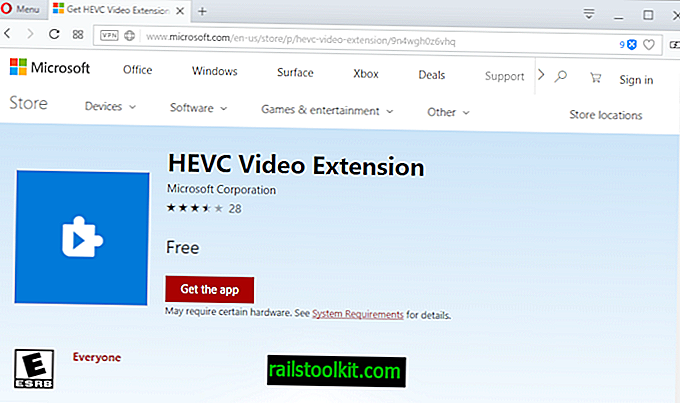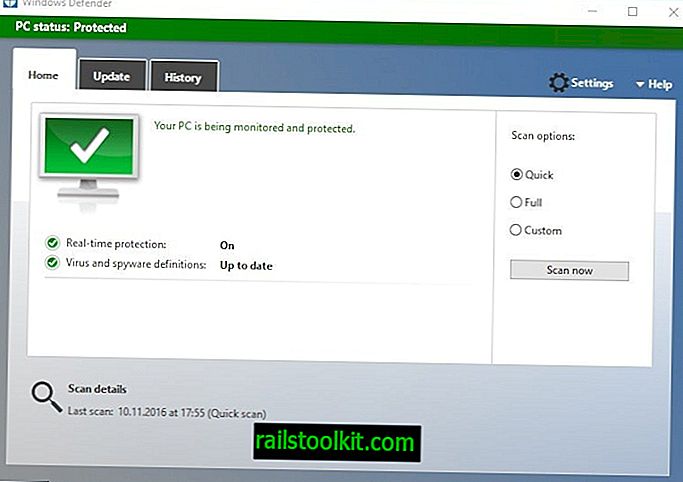최근 몇 년 동안 해당 OS를 사용할 사람들의 90 % 이상이 터치 스크린에 액세스 할 수 없기 때문에 Windows 8에서 바로 가기 키 사용에 대해 최근에 많은 이야기가있었습니다.
이것이 집으로 가져온 것은 이전 단축키에 얼마나 많은 사람들이 응답하는지에 대한 것입니다. 여기서 Ctrl + X / C / V에 대해서만 말하는 것이 아닙니다.
이를 염두에두고 필자는 Microsoft Press 서적 Windows 7 Inside Out 문제에서 가져온 모든 Windows 7 바로 가기 키의 최종 목록을 여기에 게시한다고 생각했습니다.
일반 단축키
| 이것을하기 위해 | 이 키를 누르십시오 |
| 선택한 아이콘 복사 | CTRL + C |
| 선택한 아이콘 잘라 내기 | CTRL + X |
| 잘라내거나 복사 한 텍스트 또는 항목을 붙여 넣기 현재 폴더 | CTRL + V |
| 가장 최근 작업을 실행 취소 | CTRL + Z |
| 휴지통으로 선택한 아이콘 삭제 | 삭제 또는 삭제 |
| 휴지통으로 이동하지 않고 선택한 아이콘 삭제 | Shift + 삭제 |
| 선택한 아이콘 이름 바꾸기 | F2 |
| 추가 아이콘을 통해 선택 확장 | SHIFT + 이상 화살표 키 |
| 문서 나 창에서 모든 항목을 선택하십시오. | CTRL + A |
| 파일 또는 폴더 검색 | F3 |
| 선택된 아이콘의 디스플레이 속성 | Alt + Enter |
| 활성 창에서 프로그램 닫기 | Alt + F4 |
| 활성에 대한 바로 가기 메뉴를 엽니 다 창문 | Alt + 스페이스 바 |
| 활성 문서를 여러 개 닫습니다 문서 프로그램 | CTRL + F4 |
| 플립 3D 표시 | ~ WS + TAB |
| 열린 프로그램 간 전환 | Alt + Tab |
| 열린 프로그램을 순서대로 순환 그들은 열렸다 | Alt + ESC |
| 화면 요소를 순환 데스크탑 또는 창 | F6 |
| 에 대한 바로 가기 메뉴를 표시합니다 선택된 아이템 | Shift + F10 |
| 시작 메뉴 열기 / 닫기 | CTRL + ESC 또는 ~ WS |
| 메뉴 열기 또는 메뉴 명령 수행 | ALT + 밑줄이 그어진 문자 |
| 활성 프로그램에서 메뉴 표시 줄보기 | F10 또는 Alt |
| 메뉴 막대에서 왼쪽 또는 오른쪽으로 이동 | 및 ® |
| 메뉴에서 위 또는 아래로 이동 | 그리고 ¯ |
| 강조 표시된 메뉴 명령 선택 | 들어가다 |
| 활성 창 새로 고침 | F5 |
| 한 수준 위로 Windows 폴더보기 탐침 | 역행 키이 |
| 현재 작업 취소 | ESC |
| 작업 관리자 열기 | Ctrl + Shift + Esc |
| 드래그 한 항목을 대상으로 복사 | Ctrl + 드래그 |
| 드래그 한 항목을 대상으로 이동 | Ctrl + Shift + 드래그 |
대화 상자 키보드 단축키
| 기술 | 키 |
| 밑줄이있는 문자로 옵션을 선택 | ALT + 편지 |
| 활성 옵션이 옵션 버튼 그룹 | 화살표 키 |
| 폴더가있는 경우 폴더를 한 수준 위로 엽니 다. 다른 이름으로 저장 또는 열기 대화 상자에서 | 역행 키이 |
| 이전 탭으로 이동 | Ctrl + Shift + Tab |
| 다음 탭으로 이동 | Ctrl + Tab |
| 확인을 클릭하는 것과 동일 | 들어가다 |
| 취소를 클릭하는 것과 동일 | ESC |
| 도움 | F1 키 |
| 활성 목록에 항목 표시 | F4 키 |
| 이전 옵션으로 이동 | Shift + Tab |
| 확인란을 선택하거나 선택 취소 | 스페이스 바 |
| 다음 옵션으로 이동 | 탭 |
Windows 탐색기 키보드 단축키
| 기술 | 키 |
| 선택한 폴더 축소 | – 숫자 키패드 |
| 선택한 모든 하위 폴더를 표시합니다 폴더 | * 숫자 키패드 |
| 상위 폴더 선택 또는 축소 | |
| 현재 폴더를 확장하거나 다음으로 이동 하위 폴더 | ¯ |
| 선택한 내용을 표시 폴더 | 숫자 키패드의 + |
| 활성 창의 하단을 표시합니다 | 종료 |
| 활성 창의 맨 위에 표시 | 집 |
| 새 인스턴스에서 선택한 폴더를 엽니 다 | Shift + 더블 클릭 |
손쉬운 액세스 키보드 단축키
| 기술 | 키 |
| 손쉬운 AccessCenter 열기 | ~ WS + U |
| 마우스 키를 켜거나 끕니다. | 왼쪽 Alt + 왼쪽 Shift + Num Lock |
| 고 대비 켜기 또는 끄기 | 왼쪽 Alt + 왼쪽 Shift + Print Screen |
| 토글 키 켜기 또는 끄기 | 5 초 동안 NUM LOCK |
| 필터 키 켜거나 끄기 | 8 초 동안 오른쪽 이동 |
| 고정 키 켜기 또는 끄기 | SHIFT 5 번 |
Windows 도움말 바로 가기 키
| 이것을하기 위해 | 이 키를 누르십시오 |
| Windows 도움말 및 지원 열기 | F1 또는 ~ WS + F1 |
| 목차 표시 | Alt + C |
| 연결 설정 메뉴 표시 | Alt + N |
| 옵션 메뉴 표시 | F10 |
| 이전에 본 주제로 다시 이동 | Alt + |
| 다음으로 이동하십시오 (이전 본) 주제 | Alt + ¯ |
| 고객 지원 페이지 표시 | Alt + A |
| 도움말 홈페이지 표시 | Alt + 홈 |
| 주제의 시작으로 이동 | 집 |
| 주제의 끝으로 이동 | 종료 |
| 현재 주제 검색 | CTRL + F |
| 주제 인쇄 | CTRL + P |
| 검색 창으로 이동 | F3 |
Microsoft Natural 키보드 바로 가기
| 기술 | 키 |
| 시작 메뉴 표시 또는 숨기기 | ~ WS |
| 컴퓨터를 잠그십시오 | ~ WS + L |
| 시스템 속성 대화 상자를 표시합니다 | ~ WS + BREAK |
| 바탕 화면 표시 | ~ WS + D |
| 컴퓨터 폴더 열기 | ~ WS + E |
| 파일 또는 폴더 검색 | ~ WS + F |
| 컴퓨터 검색 | CTRL + ~ WS + F |
| Windows 도움말 표시 | ~ WS + F1 |
| 모든 창을 최소화 | ~ WS + M |
| 최소화 된 모든 창을 복원 | ~ WS + SHIFT + M |
| 실행 대화 상자를 엽니 다 | ~ WS + R |
| 플립 3D 표시 | ~ WS + TAB |
| 손쉬운 AccessCenter 열기 | ~ WS + U |
| OpenWindowsMobility 센터 | ~ WS + X |
텍스트 탐색 및 편집 바로 가기
| 기술 | 키 |
| 커서를 한 줄 아래로 이동 | ¯® |
| 커서를 한 문자 왼쪽으로 이동 | |
| 커서를 한 문자 오른쪽으로 이동 | ®¯ |
| 커서를 한 줄 위로 이동 | |
| 커서 왼쪽의 문자 삭제 | 역행 키이 |
| 다음 단락의 시작으로 커서를 이동 | CTRL + ¯® |
| 커서를 이전으로 이동 절 | CTRL + |
| 이전 단어의 시작으로 커서를 이동 | CTRL + |
| 다음 단어의 시작으로 커서를 이동 | CTRL + ®¯ |
| 모두 선택 | CTRL + A |
| 클립 보드에 복사 | CTRL + C |
| 선택한 텍스트를 대상으로 복사 | Ctrl + 드래그 |
| 단락 끝까지 선택 | CTRL + SHIFT + ® |
| 단어 끝까지 선택 | CTRL + SHIFT + Æ |
| 단어의 시작으로 선택 | Ctrl + Shift + |
| 단락 시작으로 선택 | Ctrl + Shift + |
| 문서 끝까지 선택 | Ctrl + Shift + End |
| 문서 상단으로 선택 | Ctrl + Shift + 홈 |
| 클립 보드 내용을 커서에 붙여 넣기 위치 | CTRL + V |
| 클립 보드로 잘라 내기 | CTRL + X |
| 마지막 작업 실행 취소 | CTRL + Z |
| 에서 선택한 텍스트 또는 문자 삭제 커서 | 델 |
| 현재 작업 취소 | ESC |
| 위 줄의 문자를 선택하십시오 | Shift + |
| 아래 줄의 문자를 선택하십시오 | SHIFT + ¯® |
| 왼쪽으로 문자를 선택 | SHIFT + |
| 오른쪽에서 문자를 선택하십시오 | SHIFT + ®¯ |
| 커서에서 여기까지 선택 | Shift + 클릭 |
| 줄 끝까지 선택 | Shift + End |
| 줄의 시작으로 선택 | Shift + 홈 |
| 한 화면 아래로 텍스트 선택 | Shift + Page Down |
| 한 화면 위로 텍스트 선택 | Shift + Page Up |
Windows 문자표 바로 가기 키
| 키 | 기술 |
| 한 줄 위로 이동 | |
| ¯ | 한 줄 아래로 이동 |
| 왼쪽 또는 끝으로 이동 이전 줄 | |
| ® | 오른쪽 또는 시작으로 이동 다음 줄 |
| Ctrl + End | 마지막 캐릭터로 이동 |
| CTRL + 홈 | 첫 번째 캐릭터로 이동 |
| 종료 | 줄의 끝으로 이동 |
| 집 | 줄의 시작으로 이동 |
| 페이지 아래로 | 한 번에 한 화면 아래로 이동 |
| 페이지 위로 | 한 번에 한 화면 위로 이동 |
| 스페이스 바 | 확대 모드와 일반 모드 간 전환 |
Microsoft Internet Explorer 바로 가기
| 이것을하기 위해 | 이것을 누르십시오 |
| 처음에“www.”를 추가하고“.com”을 주소 표시 줄의 텍스트 끝 | Ctrl + Enter |
| 현재 페이지를 즐겨 찾기에 추가 | CTRL + D |
| 알림 표시 줄을 클릭하십시오 | 스페이스 바 |
| 현재 탭 또는 현재 창 닫기 탭 브라우징이 비활성화 된 경우) | CTRL + W |
| 다른 탭 닫기 | CTRL + ALT + F4 |
| 인쇄 미리보기 닫기 | Alt + C |
| 현재 창을 닫습니다 (있는 경우) 하나의 탭만 열림) | CTRL + W |
| 선택을 클립 보드로 복사 | CTRL + C |
| 입력 한 주소 목록 표시 | F4 |
| 링크의 바로 가기 메뉴 표시 | Shift + F10 |
| 인쇄 할 첫 페이지 표시 | Alt + 홈 |
| 인쇄 할 마지막 페이지 표시 | Alt + End |
| 인쇄 할 다음 페이지 표시 | Alt + ¯ |
| 인쇄 할 이전 페이지 표시 | Alt + |
| 줌 비율 표시 | Alt + Z |
| 이 페이지에서 찾기 | CTRL + F |
| 홈페이지로 이동하기 | Alt + 홈 |
| 선택된 링크로 이동 | 들어가다 |
| 다음 페이지로 이동 | Alt + ¯ |
| 이전 페이지로 이동 | Alt + 또는 백 스페이스 |
| 툴바 검색 창으로 이동 | CTRL + E |
| 도움 | F1 |
| 웹에서 항목을 다시 이동 페이지, 주소 표시 줄 또는 링크 표시 줄 | Shift + Tab |
| 의 목록을 통해 다시 이동 자동 완성 일치 | ® |
| 프레임 간 뒤로 이동 (탭이있는 경우) 브라우징이 비활성화 됨) | Ctrl + Shift + Tab |
| 정보 표시 줄로 초점 이동 | Alt + N |
| 프레임과 브라우저를 통해 앞으로 이동 요소 (탭 브라우징이 비활성화 된 경우) | CTRL + TAB 또는 F6 |
| 웹에서 항목을 통해 앞으로 이동 페이지, 주소 표시 줄 또는 링크 표시 줄 | 탭 |
| 의 목록을 통해 앞으로 이동 자동 완성 일치 | ¯ |
| 즐겨 찾기에서 선택한 항목을 아래로 이동 즐겨 찾기 구성 대화 상자의 목록 | Alt + ¯ |
| 즐겨 찾기에서 선택한 항목을 위로 이동 즐겨 찾기 구성 대화 상자의 목록 | Alt + |
| 커서를 다음으로 왼쪽으로 이동 주소 표시 줄의 구두점 | CTRL + |
| 커서를 다음으로 오른쪽으로 이동 주소 표시 줄의 구두점 | CTRL + ® |
| 페이지의 시작으로 이동 | 집 |
| 페이지 끝으로 이동 | 종료 |
| 포 그라운드에서 새 탭을 엽니 다 | CTRL + T |
| 전면에서 새 탭을 주소창 | Alt + Enter |
| 새로운 웹 사이트 또는 페이지를 엽니 다 | CTRL + O |
| 새 창을 엽니 다 | CTRL + N |
| 즐겨 찾기 열기 | CTRL + I |
| 피드 열기 | CTRL + J |
| 열린 역사 | CTRL + H |
| 새로운 배경 탭에서 링크 열기 | Ctrl + 클릭 |
| 새 전경 탭에서 링크 열기 | Ctrl + Shift + 클릭 |
| 새 탭에서 검색어 열기 | Alt + Enter |
| 즐겨 찾기 구성을 엽니 다. | CTRL + B |
| 페이지 설정 | Alt + U |
| 클립 보드 내용 붙여 넣기 | CTRL + V |
| 현재 페이지 또는 활성 프레임 인쇄 | CTRL + P |
| 현재 웹 페이지 새로 고침 | F5 |
| 현재 웹 페이지 새로 고침 타임 스탬프 | CTRL + F5 |
| 현재 페이지를 저장 | CTRL + S |
| 줄을 아래로 스크롤 | ¯ |
| 페이지를 아래로 스크롤 | 페이지 아래로 |
| 줄을 위로 스크롤 | |
| 페이지 위로 스크롤 | 페이지 위로 |
| 현재 웹 페이지에서 모든 항목을 선택하십시오 | CTRL + A |
| 프레임 웹 사이트에서 인쇄 할 프레임 선택 | Alt + F |
| 주소 표시 줄에서 텍스트를 선택하십시오 | Alt + D |
| 인쇄 옵션 설정 및 페이지 인쇄 | Alt + P |
| 페이지 다운로드 중지 | ESC |
| 탭 간 전환 | CTRL + TAB 또는 CTRL + SHIFT + TAB |
| 특정 탭 번호로 전환 | CTRL + n (여기서 n은 1과 1 사이의 숫자 임) 8) |
| 마지막 탭으로 전환 | CTRL + 9 |
| 전체 화면과 일반 화면 간 전환 조회수 | F11 |
| 빠른 탭 켜기 또는 끄기 | CTRL + Q |
| 원하는 페이지 번호를 입력하십시오 표시 | Alt + A |
| 확대 | Alt + 플러스 부호 |
| 10 % 확대 | CTRL + 플러스 부호 |
| 축소 | Alt + 마이너스 부호 |
| 10 % 축소 | Ctrl + 마이너스 부호 |
| 100 %로 확대 | CTRL + 0 |